
Hvis du ikke kan logge på Xbox Live, skal du vente, er du ikke den eneste? Hundredtusinder af brugere rapporterede, at de får fejlkode, når de prøver at logge på Xbox Live.
Desuden er det i en rapport bekræftet, at problemet er løst, men problemet kan stadig ikke logge på Xbox Live med fejlkode vises tilfældigt og hjemsøger mange spillere, selv i dag.
Så i dag i denne artikel vil jeg liste de komplette fejlkoder relateret til kan ikke logge på Xbox live og hvordan man håndterer dem.
Du kan også lære andre oplysninger om Xbox live-loginproblemer at kende. Bliv her og fortsæt med at læse bloggen for at løse problemer med at logge ind på Xbox Live.
Så lad os komme i gang …!
Hvad gør du, hvis du ikke kan logge på Xbox Live?
Nå, forskellige spillere rapporterede forskellige fejlkoder relateret til kan ikke logge på Xbox Live. Så her tjek nogle af de mest almindelige og følg nedenstående fejlfindingstrin for at rette det en gang for alle.
Problem 1: Fejl 80048821 opstår, når du prøver at logge på Xbox Live

Nå, mange spillere rapporterede om fejl 80048821, mens de forsøgte at logge på Xbox Live. Denne fejlkode vises uregelmæssigt sammen med meddelelsen, mens du logger på Xbox Live:
Beklager, enten er det den forkerte adgangskode, eller den e-mail, du indtastede, har ikke Xbox Live-medlemskab. Prøv igen, eller gå til Xbox.com/forgot, hvis du har brug for hjælp.
Kode: 80048821
Så dette er den fejlmeddelelse, du får, og som et resultat indlæser Xbox ikke spil og apps og forårsager andre problemer, men heldigvis er der rettelser, som du kan prøve at løse Xbox Live-loginfejlen.
Kan ikke logge på Xbox Live 80048821-fejl, vises på grund af en af følgende årsager:
- Fordi din Xbox Live-profil er beskadiget.
- Eller der er et problem med sikkerhedsoplysningerne til Microsoft-kontoen.
Ikke desto mindre er dette ikke noget, der ikke kan løses; følg blot rettelserne nedenfor for at løse Kan ikke logge ind på Xbox Live 80048821-problemet.
Problem 2: Fejlkode 8015D002 opstår, når du prøver at logge på Xbox Live

Så dette er endnu en fejl 8015D002, rapporterede spillerne, da de forsøgte at logge ind på Xbox Live. Desuden er dette noget som ovenstående kan ikke logge på Xbox Live-problemet.
I henhold til spillerne får de fejlmeddelelsen med kode, når de prøver at logge på Xbox Live:
Konto findes ikke. Status kode: 8015D002
Desuden opstår dette Xbox live-konto problem:
- Hvis sikkerhedsoplysningerne for din konto ikke opdateres
- Eller hvis den adgangskode, du indtastede, ikke er korrekt for din Microsoft-konto.
Og for at rette kan ikke logge ind på Xbox Live 8015D002-problemet, verificer hvis du tilmeldte dig totrinsbekræftelse, kan dette muligvis forårsage problemer, kan ikke logge på Xbox live-fejlkode 8015D002.
Hvis du har aktiveret totrinsbekræftelse og ikke ved, hvordan du logger ind på apps eller enheder, der undgår at acceptere sikkerhedskoder.
Appen som f.eks. Mailapps eller enheder accepterer ikke sikkerhedskoder. Men nogle apps, f.eks. Mailapps på smartphones og enheder som Xbox 360, beder ikke om at angive sikkerhedssikkerhed, mens du logger ind.
Og hvis du ser en forkert adgangskodefejl med en hvilken som helst app eller enhed, skal du oprette en unik appadgangskode for at logge ind. Og når du logger ind med appadgangskoden, kan du bruge den app eller enhed.
Du kan bruge den nyeste app-adgangskode til at logge på enheden på trods af at du bruger adgangskoden til Microsoft-kontoen. Så opret og log ind med en app-adgangskode til hver app og enhed, der ikke beder dig om sikkerhedssikkerhed.
Følg trinene for at gøre det:
- Log først på Microsoft-konto.
- Derefter under Adgangskode og sikkerhedsoplysninger> klik på Rediger sikkerhedsoplysninger. (Hvis du blev bedt om et sikkerhedsbevis, skal du indtaste det og klikke på Send.)

- Nu under App-adgangskoder> klik på Opret en ny app-adgangskode. (Du kan se, at en ny app-adgangskode genereres og vises på skærmen.)
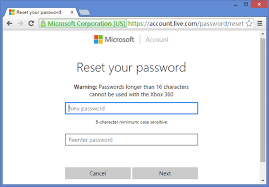
- Og når du bliver bedt om adgangskode til Microsoft-konto på Xbox-konsol> skal du sørge for at skrive app-adgangskoden oprettet online.
- Derefter er du klar til at bruge en app eller enhed, når du logger ind med appadgangskoden.
Du kan bruge denne nye app-adgangskode til at logge på enheden på trods af adgangskoden til Microsoft-kontoen.
Og det anslås nu ikke kan logge på Xbox live fejlkode 8015D002 er løst.
Men hvis du stadig står over for et problem ved at logge ind på din Xbox live, så prøv løsningerne som:
- Bekræft sikkerhedsoplysningerne for Microsoft-kontoen
- Ryd systemcache
- Flyt og download Xbox-profilen igen
Du kan følge de detaljerede trin nedenfor.
Problem 3: Kan ikke logge på Xbox Live 0x87dd0006

Nå, dette er ikke en meget nyeste fejl, men alligevel rapporterede mange gamere, at Xbox ikke ville lade mig logge på fejl 0x87dd0006, hver gang du prøver at logge på Xbox Live.
Og på grund af denne Xbox-loginfejl 0x87dd0006 åbner Xbox-appen ikke i Windows.
Desuden opstår 0x87dd0006-fejlen, når du prøver at logge på Xbox Live på grund af mange forskellige grunde som:
- Xbox-profil bliver ødelagt
- Forkerte faktureringsoplysninger
- Netværkskonfiguration
- Eller et problem med sikkerhedsoplysningerne
Og heldigvis kan du tjekke en af de dedikerede tidligere vejledninger om, hvordan du løser Xbox-loginfejl 0x87dd0006.
Så følg de løsninger, der er anført der i overensstemmelse hermed, og fix kan ikke logge på Xbox Live-fejlkode 0x87dd0006.
Problem 4: Kan ikke logge på Xbox live efter ændring af adgangskode
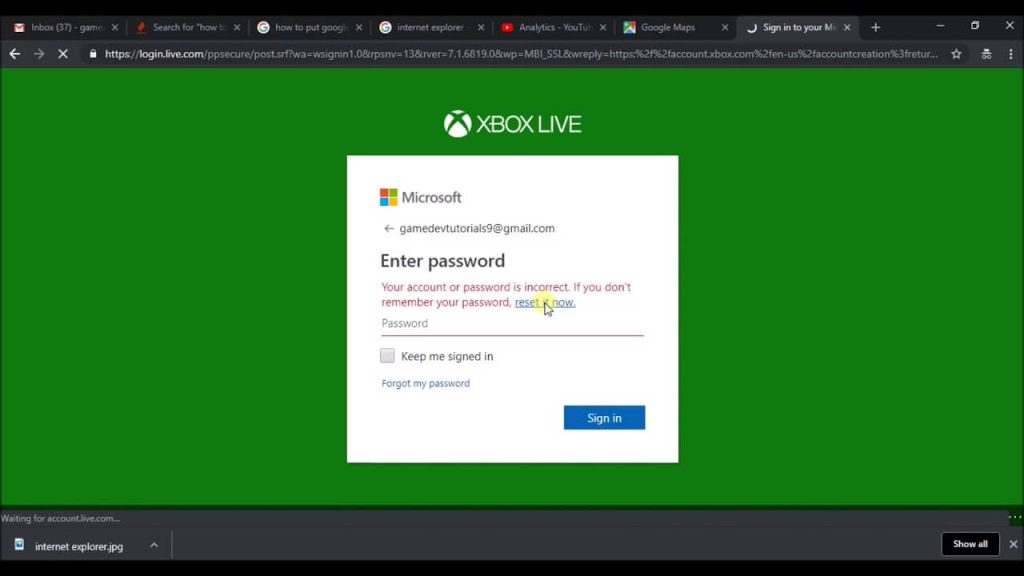
Mange spillere rapporterede også, at de ikke kan logge på Xbox Live efter at have ændret adgangskoden til Microsoft-kontoen.
Og du får muligvis det, fordi din konsol endnu ikke havde modtaget de nyeste adgangskodeoplysninger til din konto.
Og hvis du er den, der også kæmper for ikke kan logge på Xbox Live efter at have ændret adgangskode, skal du først prøve at logge ind på din Microsoft-konto online.
Følg trinene for at gøre det:
- Gå først til microsoft.com.
- Vælg derefter Log ind i øverste højre hjørne> indtast din e-mail-adresse til din Microsoft-konto og din nye adgangskode.
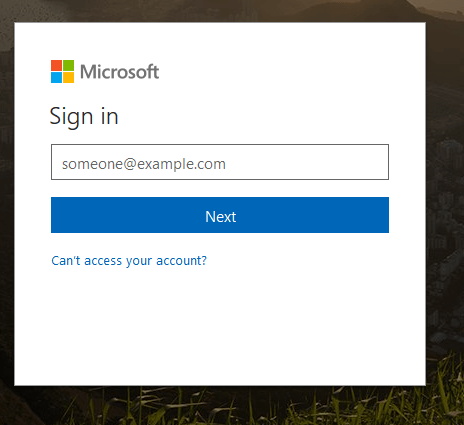
Og hvis du stadig modtager en fejlmeddelelse med fejlkode, skal du skrive koden i søgefeltet for at få løsningen til at rette, kan ikke logge på Xbox Live efter ændring af adgangskodeproblem.
Ellers kan du også prøve de løsninger som
- Genstart din konsol
- Fjern og tilføj din konto igen til konsollen
Så dette er nogle af de almindelige problemer “Kan ikke logge ind på Xbox Live“, følg nu trinene til fejlfinding for at rette dem alle.
Hvordan løser jeg Kan ikke logge ind på Xbox Live-problemer?
Løsning 1: Genstart din Xbox-konsol
Som jeg altid foreslår, når du støder på et problem med din enhed, skal du prøve at genstarte. Genstart enheden hjælper dig med at løse mindre fejlannoncer og fejl.
Så her skal du først slukke for din Xbox-konsol og derefter genstarte den. Håber dette fungerer for dig at løse Kan ikke logge på Xbox Live forskellige problemer.
Løsning 2: Bekræft adgangskoden til Microsoft-kontoen
Hvis du nu ikke kan logge på Xbox Live, skal du kontrollere, om den adgangskode, du indtastede, er korrekt.
Men hvis du får fejlen hver gang du prøver at logge på med din adgangskode, eller hvis du har glemt vores adgangskode, skal du blot nulstille din adgangskode.
- Og efter nulstilling af adgangskoden skal du klikke på Rediger sikkerhedsoplysninger. Tjek dine sikkerhedsoplysninger samt alternativ e-mail-adresse, telefonnummer og sikkerhedsspørgsmål.

- Og log ud af din Microsoft-konto, og log ind igen.
Prøv nu at logge ind på Xbox Live igen, og kontroller, om problemet ikke er logget på Xbox Live-kontoen er løst eller ej.
Løsning 3: Flyt og download din Xbox Live-profil igen
Som sagt ovenfor modtager du muligvis fejlen Kan ikke logge ind på Xbox Live 80048821, hvis Xbox Live-profilen er beskadiget.
Så her skal du først flytte Xbox Live-profilen og derefter downloade den igen.
Følg trin for at gøre det:
- Formater først et ekstra USB-flashdrev som en hukommelsesenhed.
- Og følg nu trinnet for at flytte din profil til det flashdrev, du formaterede
- Sæt USB-flashdrev i din konsol.
- Og tryk på Guide-knappen på din controller.
- Gå derefter til Indstillinger, Systemindstillinger og Lagring.

-
- Vælg derefter Alle enheder> Spillerprofiler,> vælg derefter din spillerprofil.
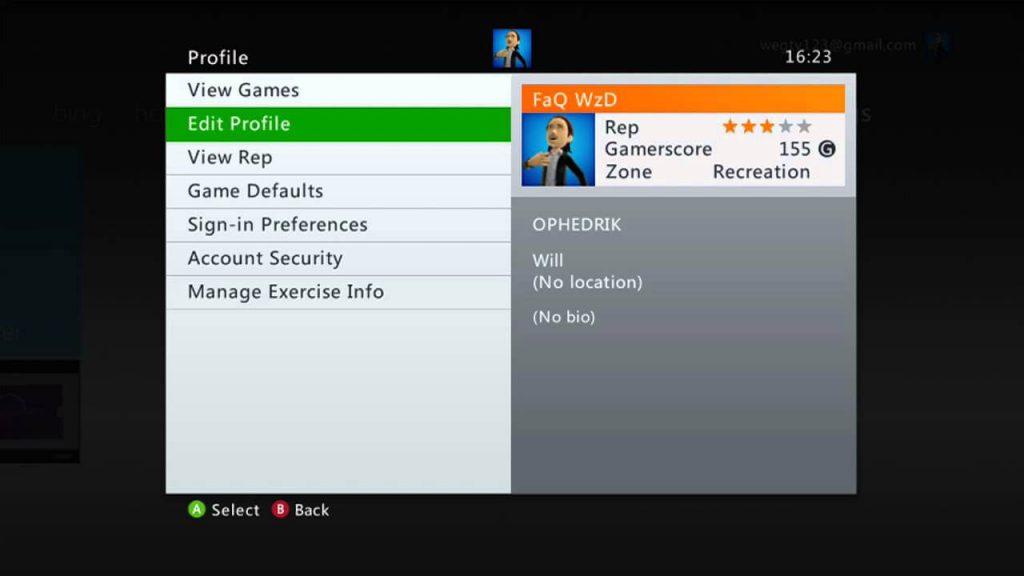
- Vælg nu Flyt.
- Vælg det USB-flashdrev, som du vil flytte din profil i.
- Fjern USB-flashdrevet fra din konsol.
Download nu din profil igen, og følg trinene for at føje din Xbox-profil til enhver Xbox 360-konsol.
- På din controller> tryk på Guide-knappen
- Vælg Download profil.
Bemærk: Hvis du ikke kan se indstillingen Download profil? Så kan det ske, at du er logget ind med en anden profil, så tryk på X-knappen på controlleren for at logge ud, bekræft kontoen og log ind, og vælg derefter Download profil.
- Derefter nederst på skærmen Download profil> vælg Download profil.
- Og skriv e-mail-adressen på den Microsoft-konto, der er knyttet til din Xbox-profil> skriv din Microsoft-adgangskode.
- Hvis du bruger ekstern lagring på din konsol> vælg den lagerenhed, hvor du vil gemme din Xbox-profil. Men hvis du ikke bruger ekstern lagring, begynder din Xbox-profil at downloade.
- Og efter download af Xbox-profilen bliver du spurgt, om du vil have konsollen til at huske din adgangskode. (Gem indstillingerne efter din anbefaling)
Nu efter genindlæsning forsøger Xbox at logge ind og kontrollere, om ikke kan logge ind på din Xbox Live-konto er rettet eller ej.
Løsning 4: Prøv at logge ind på Xbox.com
Mange brugere, der er bekræftet, at logge ind på Xbox.com fungerer for dem at rette fejl 80048821, mens de prøver at logge på Xbox live, og andre problemer relateret til kan ikke logge på Xbox Live.
Så det er værd at prøve at logge på Xbox.com.
Følg trinene for at gøre det:
- Klik på Log ind øverst på en hvilken som helst com-side,
- Og skriv Microsoft-kontos brugernavn og adgangskode> klik på Log ind.
- Og hvis du logger ind på Xbox.com, så prøv at logge ind på din Xbox Live-konsol igen.
Løsning 5: Ryd systemcachen
Rydning af systemets cache fungerer muligvis for dig at rette, kan ikke logge på Xbox Live-problemet.
Så her lærer du at gøre det:
- På din controller> tryk på guiden
- Gå derefter til Indstillinger> vælg Systemindstillinger.

- Og vælg Storage eller Memory
- Fremhæv nu enhver lagerenhed,> tryk på Y-knappen på din controller. (Hvis du ikke vælger nogen lagerenhed, ryddes cachen for alle lagerenheder.)
- Vælg derefter Ryd systemcache.
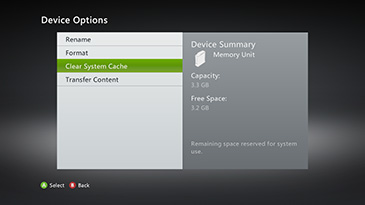
- Vælg derefter Ja> når du bliver bedt om at bekræfte vedligeholdelse af lagerenheden.
Prøv nu at logge på din Xbox Live-konto og kontrollere, om problemer med at logge på Xbox Live er løst, hvis ikke, gå derefter til den næste løsning.
Løsning 6: Slet Marketplace-systemdatafilen
Xbox 360-konsollen gemmer midlertidige filer til Xbox Games Store. Og nogle spillere bekræftede, at de slettede systemdata-systemfilerne fungerer for dem for at løse Xbox Live-loginproblemer.
Så prøv at slette markedspladsens systemdatafil, følg trinene for at gøre det:
- På din controller> tryk på Guide-knappen
- Gå derefter til Indstillinger> Systemindstillinger.

- Og vælg Opbevaring, vælg nu din primære lagerenhed.
- Vælg derefter System Items> vælg Marketplace System Data.
- Vælg derefter Slet> og genstart din konsol.
Når Xbox-konsolens genstart nu er forsøgt at logge på Xbox Live og kontrollere, om du kan få Xbox Live online.
Løsning 7: Slet nyligt installeret systemopdatering
Nogle gange kan installation af en større opdatering forårsage problemer, og det er ikke muligt at logge ind på Xbox Live-profilen.
Så kontroller, om du for nylig har installeret en systemopdatering, så slet den.
Følg de givne trin:
- På din controller> tryk på Guide-knappen
- Gå derefter til Indstillinger> Systemindstillinger.

- Vælg nu Opbevaring> fremhæv hukommelsesenhed (men vælg ikke)

- Og på din controller> tryk på nedenstående knapper i rækkefølgen:
- Venstre kofanger
- Højre kofanger
- X-knap
- Gentag trin 4
- Og vælg Ja, når du ser følgende meddelelse
Slet systemopdatering
Hvis en lagerenhed indeholder en systemopdatering, fjernes opdateringen og adgangen til Xbox Live. For at bruge disse funktioner igen skal du logge på Xbox Live og downloade opdateringen. For mere information, besøg www.xbox.com/storage.
Din konsol genstarter, når operationen er afsluttet. Vil du fortsætte?
- Og din Xbox-konsol genstarter.
Det anslås, at dette fungerer for dig at rette, ikke kan logge på Xbox Live.
Løsning 8: Anmod om reparation
Hvis du efter at have fulgt ovennævnte løsninger stadig ikke kan logge ind på Xbox live, kan det ske, at din konsol er beskadiget og skal repareres.
Og for at reparere konsollen, se artiklen Få din Xbox-konsol eller Kinect-sensor serviceret.
Så dette er rettelser, der fungerer for dig at rette, kan ikke logge på Xbox Live-problemet.
Ofte stillede spørgsmål om Xbox Live
1 - Hvordan kontrollerer jeg Xbox Live-status?
For at kontrollere Xbox Live-tjenester og status for din konto og andre Xbox-apps skal du gå til siden Xbox Live Service Status og kontrollere det derfra, du kan også få adgang til det direkte fra Xbox-supportsiden.
2 - Hvordan løser jeg Kan ikke oprette en Xbox Live-konto?
Test din Xbox Live-forbindelse, og vælg Netværksindstillinger> vælg Kabelforbundet netværk eller dit trådløse netværksnavn (hvis du bliver bedt om det). Vælg derefter Test Xbox Live-forbindelse. Hvis du stadig ikke kan oprette forbindelse til Xbox Live, skal du logge ind med din Xbox Live Gamertag. Eller du kan også kontrollere din Xbox Live-servicestatus.
3 - Hvorfor kan jeg ikke oprette en Xbox Live-konto?
Dette betyder, at din Xbox Live-app, som du prøver at bruge, oplever problemer, eller Xbox Live-tjenesten er nede. Det kan også ske, at der er et problem med Xbox Live-forbindelsen, eller den netværksforbindelse, du bruger, fungerer ikke fint.
4 - Hvordan løser jeg Kan ikke logge på Xbox Live i Windows 10?
Prøv at logge ind direkte i Xbox-applikationen på din Windows 10-enhed. Eller prøv at køre applikationen fra administratorkontoen. Hvis begge ikke fungerer for dig, skal du geninstallere Xbox-appen. Du kan også omdirigere din forespørgsel til X-Box Support-teamet.
Anbefalet løsning – Løs forskellige computerfejl og problemer
Nu kan du rette forskellige stædige computerfejl og også gøre din pc mere sikker med få klik. Prøv PC Reparation Værktøj, dette bare ved at scanne en gang, opdage og rette forskellige Windows-pc-problemer og optimere dens ydeevne.
Dette er et avanceret og multifunktionelt reparationsværktøj, der fungerer som en afskærmning til din pc / laptop og gør den sikker.
Med dette kan du rette forskellige opdateringsfejl, reparere beskadigede Windows-systemfiler, DLL-fejl, BSOD-fejl, registreringsdatabasefejl, forhindre virus eller malware-infektion og meget mere.
Dette løser ikke kun fejl, men optimerer også din Windows-pc-ydeevne som en ny, så du får en maksimal ydeevne til spilydelse.
Få PC Reparation Værktøj til at gøre din pc fejlfri og justere dens ydeevne
Når alt kommer til alt er det sagt og gjort:
Så dette er nogle af de almindelige problemer, som spillene støder på, når du prøver at logge på Xbox Live.
Her forsøgte jeg mit bedste for at kategorisere forskellige kan ikke logge på Xbox Live-fejl og give de bedste løsninger til at rette dem let.
Håber efter at have fulgt de fejlfindingsløsninger, som det lykkes dig at rette, ikke kan logge på Xbox Live-problemer og begynde at bruge din Xbox Live til at spille spil.
Sørg for at følge de givne løsninger nøje og start med at spille spil på Xbox 360 med lethed.
Desuden, hvis du er ny på Xbox, kan du læse vores guide for at lære, hvordan du deler på Xbox One for at begynde at dele dine Xbox-spil med dine venner, familie omvendt let.
Hvis der er noget, jeg har gået glip af eller har noget forslag, er du velkommen til at skrive til os og også glemme at give store tommelfingre op på vores Facebook og Twitter -side.
Held og lykke..!
Hardeep has always been a Windows lover ever since she got her hands on her first Windows XP PC. She has always been enthusiastic about technological stuff, especially Artificial Intelligence (AI) computing. Before joining PC Error Fix, she worked as a freelancer and worked on numerous technical projects.